Nowe polecenia do Windows

Uruchom Edytor rejestru i odnajdź klucz: HKEY_CLASSES_ROOT\Drive\shell

W znany ci już z poprzedniej sztuczki sposób utwórz w tym kluczu kolejny podklucz i nazwij go np. defrag. Po utworzeniu zaznacz go, przejdź na prawą stronę okna, dwukrotnie kliknij wartość Domyślna. W oknie Edytowanie ciągu, wpisz w polu Dane wartości - Defragmentuj. Kliknij przycisk OK.
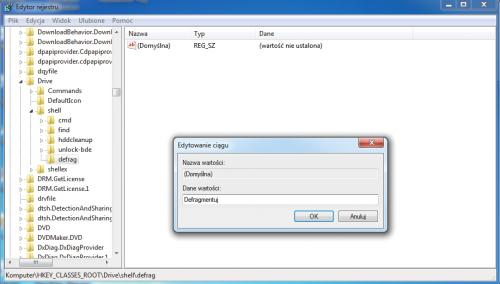

Następnie wewnątrz klucza defrag utwórz nowy klucz o nazwie shellex i ponownie wywołaj w nim okno edycji wartości Domyślna. W polu Dane wartości wpisz polecenie defrag.exe %1 –v. Kliknij OK i możesz już zamknąć okno Edytora rejestru.
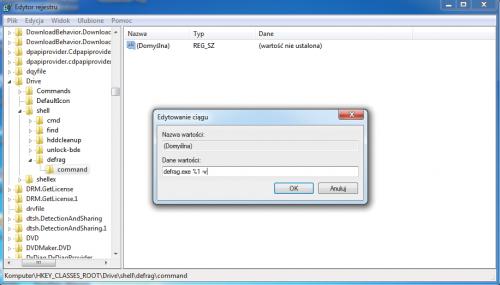

Otwórz okno Komputer. Zaznacz którąkolwiek ikonę dysku i kliknij ją prawym klawiszem myszki. W menu kontekstowym zobaczysz nowe polecenie Defragmentuj.
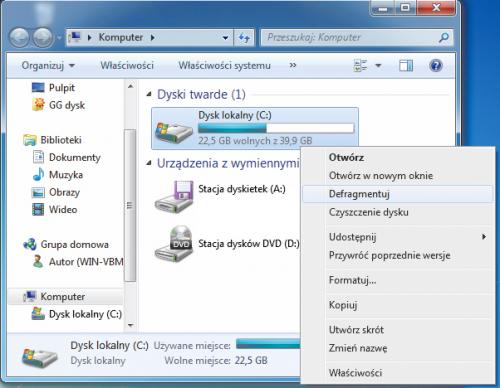

Jeżeli uważnie prześledziłeś sposób dodawania polecenia do menu kontekstowego dysków, wiesz już także, jak dodać dowolne polecenie do tego menu (np. uruchamiające program do backupu czy narzędzie do podziału dysku na partycje). Schemat postępowania jest zawsze taki sam: wewnątrz klucza HKEY_CLASSES_ROOT\Drive\shell tworzysz klucz, w którym edytujesz domyślną wartość, przypisując jej nazwę dodawanego polecenia w menu kontekstowym. Następnie wewnątrz dodanego klucza tworzysz kolejny, o nazwie command. W tym ostatnim wartość domyślna będzie zawierała ścieżkę do pliku wykonywalnego interesującego cię programu.







